වින්ඩෝස් 10 භාවිතා කරන්නන් තම උත්ශ්රේණි කිරීම පසු දෝෂ හා වැරදි වෙලඳපෙලට දැඩි කාලයක් සහිත වී ඇත. එක් WiFi වෙත සම්බන්ධ විය නොහැකි විට, එය වැඩ කටයුතු දුක් සමාධිගත නිසා දුෂ්කර බවට පත් වෙන්න පුළුවන්. කෙසේ වෙතත්, සමහර සරල ගැනීෙම් තාක්ෂණය භාවිතා කරමින් මෙම ගැටලුව විසඳීම සඳහා ලයාංගි එන්න පුළුවන්. WiFi රැහැන් රහිත මාධ්ය හරහා අන්තර්ජාල සම්බන්ධතාවය භාවිතා කිරීමට වන අතර, එක් ප්රසිද්ධ ස්ථානයක විට අන්තර්ජාල සේවා ලබාගත වඩාත් කැමති ක්රමයක් වේ. WiFi රියදුරු ස්ථාපනය කර ගැනීමට ඔබට අවශ්ය, හා අද, අඩු හෝ වැඩි, සෑම ලැප්ටොප් උපාංගයේ WiFi ක්රියාකාරිත්වය සමඟ එන. ඒ නිසා, එක් එක් WiFi වෙත සම්බන්ධ විය නොහැකි විට කරන්නේ කුමක් ද? ලබා දී ලිපියෙන් අපි වින්ඩෝස් 10 භාවිතා කරන්නන් ඉදිරිදර්ශනය සිට ගැටලුව විසඳීම.
වින්ඩෝස් 10 WiFi වෙත සම්බන්ධ විය හැක:
පළමු වැන්න නම්, අපි වින්ඩෝස් 10 පිටුපස මූලික දෝෂ ඕනෑම අන්තර්ජාල සම්බන්ධතා ලබා දීමට නොහැකි වීම කෙරෙහි අවධානය යොමු කිරීම සඳහා උත්සාහයක් විය යුතු ය. අපි මයික්රොසොෆ්ට් විශේෂඥයන් සමඟ සම්බන්ධව වූ විට, අපි වින්ඩෝස් 10 දක්වා උසස් බව පරිගණකය මත දැනට මෙම අතාත්වික පෞද්ගලික ජාලය සම්බන්ධතා ප්රශ්නය ඕනෑකමින් නොකඩවා කරන බව. මෙම, කෙසේ වෙතත් වින්ඩෝස් 10. කිරීමට සක්රීය VPN මෘදුකාංග තුළ සිදු වූ බව, ප්රගමනය කිරීමට හේතු විය ප්රශ්නය මෘදුකාංග වැඩසටහන් සීමා වූ දෙයක් නොවේ පමණක් නොව, වින්ඩෝස් 10 හා ඒ නිසා පරිශීලක සමග නොපෑහෙන යුත්තේ කුමන දෘඩාංග යනවා WiFi වෙත සම්බන්ධ විය නොහැකි .
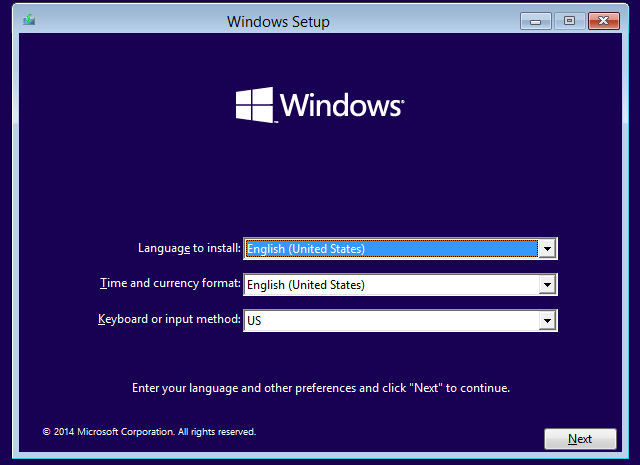
පළමු වැන්න නම්, අපි WiFi මත සකසා ඇති බව සහතික කළ යුතුය. මෙම පරීක්ෂා කිරීම සඳහා, අපි සැකසීම්> ජාල සහ අන්තර්ජාල විවෘත> WiFi, සහ "~On ආස්ථානය කට ස්ලයිඩරය ගෙනයන්න. කෙසේ වෙතත්, යතුරු පුවරුව මත භෞතික WiFi බොත්තම අක්රිය නැති බව තහවුරු කරගන්න.
එක් ඔබ නිවැරදි කිරීමට අරඹන්න බොත්තම මත ක්ලික් කරන්න හා WinX මෙනුව විවෘත කර ද වන මෙම විකල්ප මාර්ග ගත හැක. දැන් ඔබට එම උපකරණය කළමනාකරු තෝරා ගත හැකිය. දෘඩාංග වෙනස්කම් සඳහා ක්රියාකාරී Tab තෝරා "~Scan මත ක්ලික් කිරීමෙන් 'ලැයිස්තුව refresh ඇත.
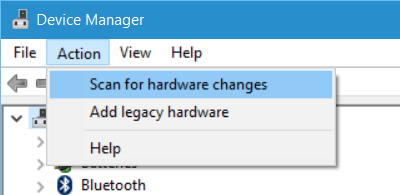
වින්ඩෝස් 10 උත්ශ්රේණි කිරීම පසු WiFi ජාල ලැයිස්තුවක් ලබා ගත නොහැකි:
වින්ඩෝස් 10 තම උත්ශ්රේණි කිරීම තුල VPN මෘදුකාංග භාවිතා කර නොමැති කළ අය සඳහා, මෙම ප්රශ්නය රවුටරයේ සමඟ සයනය විය. එක් රවුටරය එම SSID විකාශනය නම්, පරීක්ෂා කිරීමට ඇති අතර, මේ සඳහා පහත දැක්වෙන පියවර අනුගමනය සිදු කිරීමෙන් මෙය සිදු කළ හැක:
- ඔබේ බ්රවුසරයේ ලිපින තීරුව තුළ 192.168.1.1 ටයිප් කරන්න. මෙය ඔබේ රවුටරය හා සම්බන්ධ වීමට සිදු වේ.
- වින්යාසයන් තිරයේ ඇති රැහැන් රහිත කොටසක් පහත බලන්න, ක SSID සඳහා පරීක්ෂා කරන්න, සහ ද "~Broadcast SSID 'පරීක්ෂා ඇත; උදාවි" SSID ~broadcast' නම් වෙනස් රවුටරය ආකෘති වෙනස් විය හැකි අතර එම නිසා ඔබ නඩුවේ විකල්ප ලේබල සඳහා සොයා බැලිය යුතු ය , මානකරන පිටුවේ රැහැන් රහිත කොටසේ "~Broadcast SSID 'සොයා නැහැ.
- එක් ද වෙන දෙයක් කිරීමට SSID වෙනස් සහ SSID එක වින්ඩෝස් 10 පද්ධතිය තැටි තුල ජාලය අයිකනය මත ක්ලික් කළ විට ප්රදර්ශනය වන බව ජාල ලැයිස්තුව ප්රදර්ශනය කොට ඇත බව සහතික කිරීමට "~Save 'ක්ලික් කළ හැකිය.
- WiFi වෙත සම්බන්ධ විය හැකි අතර වින්ඩෝස් 10, වෙතට යාවත්කාලීන කරන අතර ඔබ VPN මෘදුකාංග භාවිතා කරන්නේ නම් නම් VPN අථත්ය කාඩ් ඉවත් වින්ඩෝස් රෙජිස්ට්රි එඩිටර් භාවිතා අවශ්ය වනු ඇත.
මම කොහොමද වින්ඩෝස් කමාන්ඩ් ප්රොම්ප්ට් භාවිතා VPN ඉවත් කළ හැක්කේ කෙසේද?
- කර Run dialog දක්වා ගෙන ඒම සඳහා වන Windows Key + R යන key ඔබන්න.
- CMD පලා සංවාද කොටුව තුළ ටයිප් කර Enter යතුර ඔබන්න කළ යුතු වේ.
- කඩිනම් කවුළු පෙනී විධානය කිරීමෙන් පසුව, ඔබ පහත සඳහන් විධානය ටයිප් කිරීමට හෝ පිටපත්-paste හා ඇතුලත් කරන්න එබීමෙන් එය අනුගමනය වේ:
reg HKCRCLSID {988248f3-a1ad-49bf-9170-676cbbc36ba3} / VA / f මකා - දැන් ඔබ පිටපත්-පාප්ප යුතු හෝ ඇතුලත් කරන්න මත පහත දැක්වෙන විධානය සහ මාධ්ය ටයිප්
netcfg -v -u dni_dne - ඒ සඳහා ඔබ කළ පළාත් සභා නැවත ආරම්භ වන අතර වින්ඩෝස් 10 ජාල සැකසුම් ලැයිස්තුව යටතේ WiFi සඳහා පරීක්ෂා කිරීම හා ඔබ අන්තර්ජාලයට සම්බන්ධ විය හැකි නම්, අපි පහත පියවර කීපයකින් ලැයිස්තුගත කර ඇති වේ.
අන්තර්ජාල සම්බන්ධතාව මුරපදය වැරදි නිසා WiFi සම්බන්ධ කල නොහැක:
ඔබ WiFi සඳහා ඇති අයිතිය මුරපදය ටයිප් කරන්නේ? හැරෙනවා, ඔවුන් අන්තර්ජාලයට සම්බන්ධ විය හැකි මෙම ප්රශ්නය මුහුණ දෙන විට, ඔවුන්ගේ ජාල සම්බන්ධතා ගැටලු විසඳීෙම් අතර බොහෝ පරිශීලකයන් මෙම මූලික පියවර අහිමි. මෙහිදී ඔබට මෙම ප්රශ්නය විසඳීමට හැකි ආකාරය වේ:
- මෙම වයිෆයි හෝ ජාල අයිකනය මත රයිට් ක්ලික් කරන්න.
- විවෘත ජාලය සහ දැන්වීම බෙදා ගන්න විද්යුත් මධ්යස්ථානය තෝරන්න.
- ඔබ "ඇඩප්ටර සැකසුම් මත ~change 'මත click කරන්න.
- ඔබ නිවැරදි කිරීමට WiFi සම්බන්ධය මත ක්ලික් කරන්න හා තත්වය මත ක්ලික් කරන්න ඇති තැන ජාල ප්රොපර්ටීස් කවුළු පෙනී යයි.
- පසුව පෙනී බව සංවාද කොටුව තුල, "~Wireless Properties 'මත ක්ලික් කරන්න.
- රැහැන් රහිත ප්රොපර්ටීස් කවුළුව තුළ "~Security Tab 'මත ක්ලික් කරන්න.
- රැහැන් රහිත ආරක්ෂක යතුරක් ලේබල් පහත, එක් "~Show අක්ෂර 'සළකුණු කොටුව සොයා ගත හැකි වනු ඇත. ඔබ රැහැන් රහිත මුරපදය බැලීමට එය මත ක්ලික් කළ හැකිය.
- ඔබ විසින් root රහස්පදය පරීක්ෂා කිරීම හා පසුව WiFi වෙත සම්බන්ධ වීමට මෙය භාවිතා කළ හැකිය.
- මෙය තවමත් ප්රයෝජනවත් නොවන්නේ නම්, ඔබ Router Configuration පිටුව තුල මුරපදය වෙනස් කළ හැක.
මම කොහොමද මුරපදය වෙනස් කළ හැක්කේ කෙසේද?
- වර්ගය 192.168.1.1. ඔබේ බ්රවුසරයේ ලිපින තීරුව තුළ. මෙය ඔබේ රවුටරය සමග සම්බන්ධයක් ස්ථාපිත කිරීම ය.
- රැහැන් රහිත විකල්පය යටතේ SSID විකල්පය පිහිටි තැන.
- "~Password 'හෝ භාවිතා කරනු ලබන රවුටරය මත පදනම්ව ඕනෑම විකල්ප වැකිය කියමින් විකල්පය සඳහා පරික්ෂා කරන්න.
- සුරකින්න මත ක්ලික් කරන්න හා බ්රව්සරය වසා දමන්න. නැවත ආරම්භ ඔබ ඔබගේ WiFi සම්බන්ධතාවයක් භාවිතා අන්තර්ජාලය හා සම්බන්ධ විය හැකි.
නිගමනය:
එක් WiFi වෙත සම්බන්ධ විය නොහැකි විට, එය අදාළ කටයුත්ත ඉටු කිරීමට ඉතා අපහසු විය හැකි අතර, එම නිසා, ඔබ ඔබගේ WiFi අදාළ වැරදි විසඳීමට උපකාර කළ හැකි ස්ථානයේ නිසි ක්රමවේදයක් අවශ්යයි. කෙසේ වෙතත්, තවමත් ඔබ දෝෂය නිරාකරණය කිරීමට නොහැකි නම්, ඔබ ඔබේ රවුටර නිෂ්පාදකයා සමග, රවුටරය හෝ ඊතර්නෙට් සම්බන්ධතාවය සමහර දෝෂයක් විය හැකි ලෙස සම්බන්ධ කළ යුතුය. WiFi, ගැටලු එක් මෙන්ම මේ කාර්යය කරන්න වින්ඩෝස් දොස්හාරකය රැකියා කළ හැකි ලෙස එම අපහසු නැත. එය පමණක් එය ස්වභාවය පුළුල් කිරීමට සිදු වුවහොත් ගැටළුව විසඳා ප්රශ්නය හඳුනාගැනීමත් ඔබට සහාය, සහ නැත, කියා, හා ඒ නිසා, ඔබ ඉහත සඳහන් ක්රම වලින් එකක් තෝරා ගැනීමට අවධානය යොමු කළ යුතුයි. ඔබ එක් WiFi වෙත සම්බන්ධ විය නොහැකි විට මෙම ප්රශ්නය අදාල කරුණ නිවැරදි කිරීමට විකල්ප ක්රමයක් සොයා ගෙන තියෙනවා නම්, අපට අදහස් කොටසේ කියලා.

- අහිමි හෝ මකා ගොනු, ඡායාරූප, ශ්රව්ය, සංගීතය, ඵලදායී ඕනෑම ගබඩා උපාංගයක් ඊ-තැපැල්, ආරක්ෂිතව සහ සම්පූර්ණයෙන්ම ආපසු අයකර.
- පිළිසකර බඳුන, දෘඪ තැටි, මතක කාඩ්පත්, flash ධාවකය, ඩිජිටල් කැමරාවක් හා වීඩියෝ කැමරා දත්ත යථා සහාය දක්වයි.
- , දෘඪ තැටි, දූෂනය, වෛරස් ප්රහාරයක්, වෙනස් අවස්ථාවන් යටතේ පද්ධතිය අනතුරට හැඩතල, හදිසි මැකීම සඳහා දත්ත සොයා ගැනීමට සහාය දක්වයි.
- යථා පෙර පෙරදසුන තෝරා බේරා යථා කිරීමට ඔබට අවසර දෙයි.
- සහාය මෙහෙයුම් පද්ධතිය: වින්ඩෝස් 10/8/7 / XP / Vista, මැක් OS X මෙහෙයුම් පද්ධතිය සඳහා (OS X 10.6, 10.7 හා 10.8, 10.9, 10.10 ෙයෝස්මයිට්, 10.10, 10,11 එල් Capitan, 10.12 සියෙරා) iMac, MacBook, මැක් ප්රෝ ආදිය මත
පරිගණක ගැටළු
- පරිගණක බිඳවැටීම ගැටළු +
- Win10 තිරය දෝෂ +
- පරිගණක නිකුත් විසඳීමට +
-
- පරිගණක ශතකයට හතරේ නින්ද
- වෙනස් මෙහෙයුම් පද්ධතියක් භාවිතා කරන අතරතුර ආරම්භ කරන්නේ නැද්ද?
- ඔප්ෂන් පිළිනැගුම සක්රිය කරන්න
- මෙම 'ප්රවේශ ප්රතික්ෂේප දෝෂ' විසඳීමට
- අඩු මතකය දෝෂයක්
- අතුරුදහන් dll ගොනු
- පළාත් සභා වසා දැමීමට නොහැකි වනු ඇත
- දෝෂ 15 කල ගොනුව හමු නොවීය
- ගිනි පවුර වැඩ කරන්නේ නැහැ
- BIOS ඇතුල් විය නොහැකියි
- පරිගණක යුත්තක්
- Unmountable ඇරඹුම් වෙළුම දෝෂ
- AMD ඉක්මන් විෂය ධාරාව දෝෂ
- 'ෆෑන් ශබ්ද ද ශබ්ද' ප්රශ්නය
- මාරුව කී වැඩ කරන්නේ නැහැ
- පරිගණක මත ශබ්ද කිසිදු
- දෝෂ 'කාර්ය තීරුව "අතුරුදහන්වූවන්ගේ
- පරිගණකයේ වේගය අඩු වීගෙන
- ස්වයංක්රීයව පරිගණක නැවත ආරම්භ කර
- පරිගණකය මත හැරී නැත
- Windows හි ඉහළ CPU භාවිතයක්
- WiFi වෙත සම්බන්ධ විය නොහැකි
- 'Hard Disk නරක අංශය "
- Hard Disk අනාකරණය නැත?
- වින්ඩෝස් 10, අන්තර්ජාලය වෙත සම්බන්ධ විය නොහැක
- වින්ඩෝස් 10 නිරාපද ප්රකාර ඇතුල් කරන්න බැහැ






